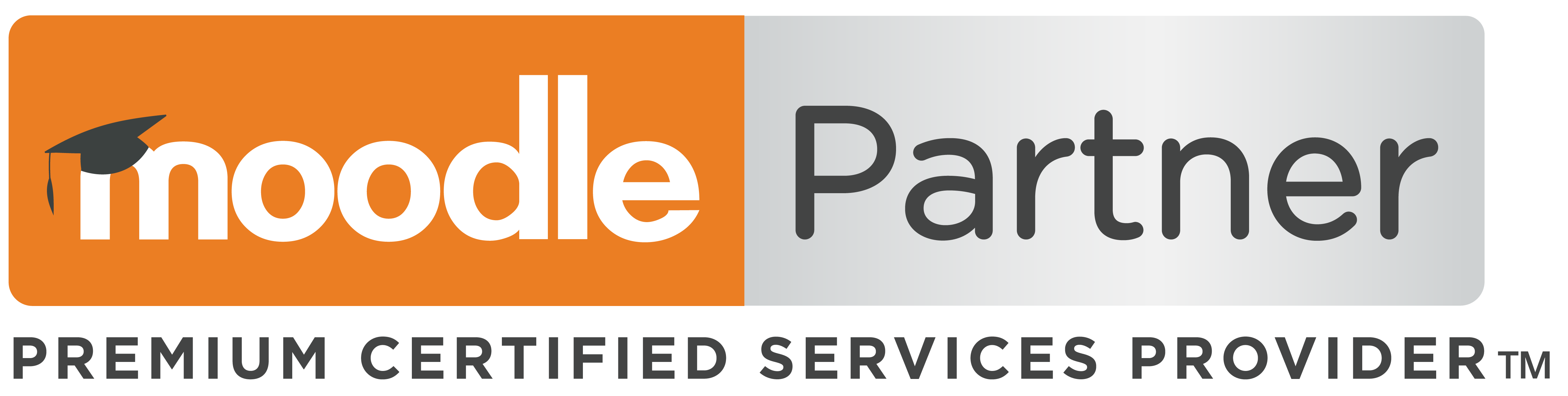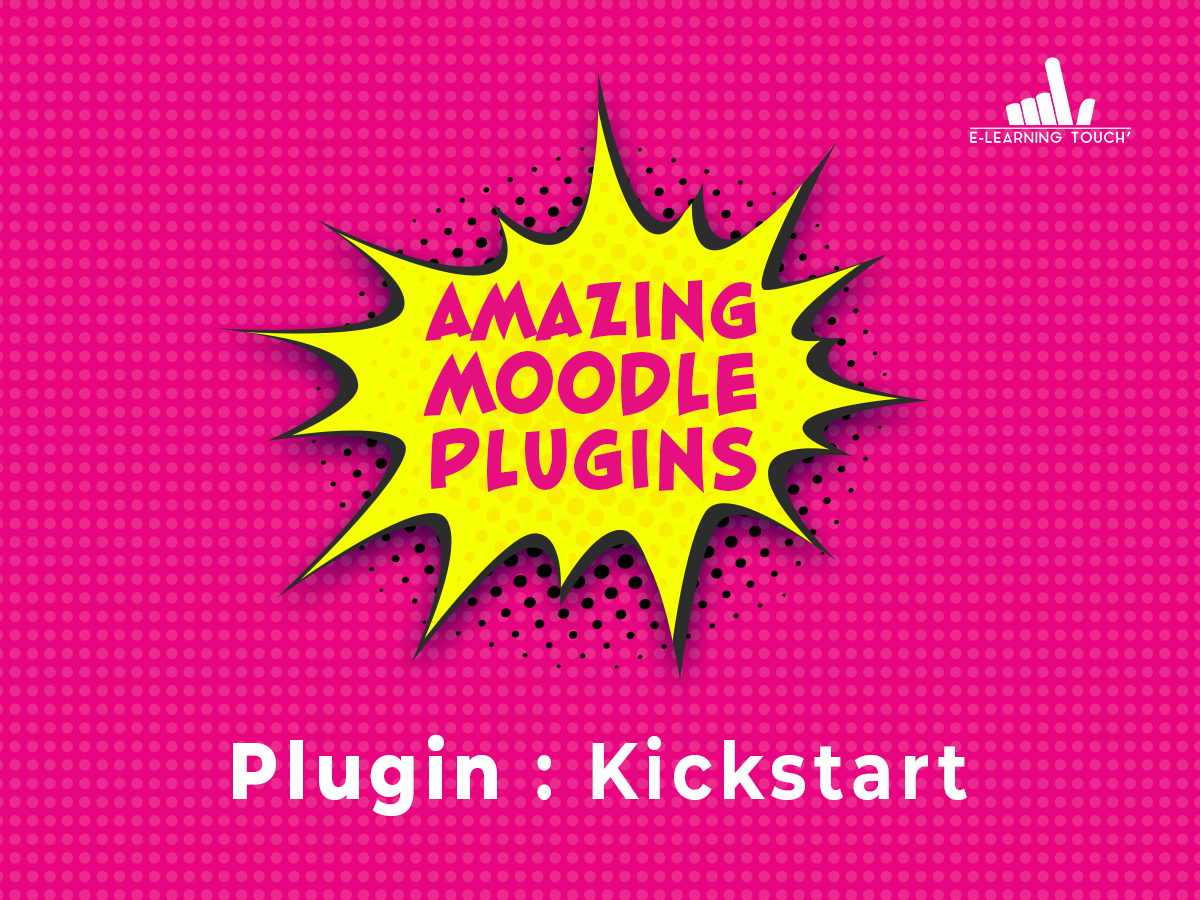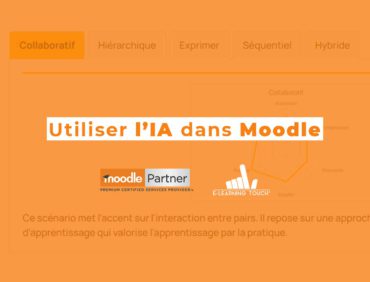Du nouveau dans nos Amazing Moodle Plugins avec Kickstart !
Qu’est-ce que le plugin Kickstart ?
L’Amazing Moodle plugin Kickstart permet de créer des templates de cours, prêts à l’usage pour gagner du temps dans la création et le paramétrage de vos cours Moodle. Ce plugin a pour objectif de simplifier la création de cours pour les formateurs pour qu’ils puissent se concentrer sur le contenu pédagogique du cours et non sur la structuration et le paramétrage de celui-ci.
L’ensemble des paramètres importants du cours sont embarqués afin d’assurer une cohérence globale pour vos cours créés dans Moodle.
Il existe une version Pro pour que vous puissiez créer des modèles en illimité et conditionner l’accès aux modèles par cohorte, catégorie de cours et rôle.
Utiliser le plugin Kickstart pour la création de cours Moodle
Pour utiliser le plugin Kickstart, il est nécessaire de pré-configurer vos templates de cours. Dans la version gratuite de Kickstart, vous pouvez paramétrer 4 templates différents.
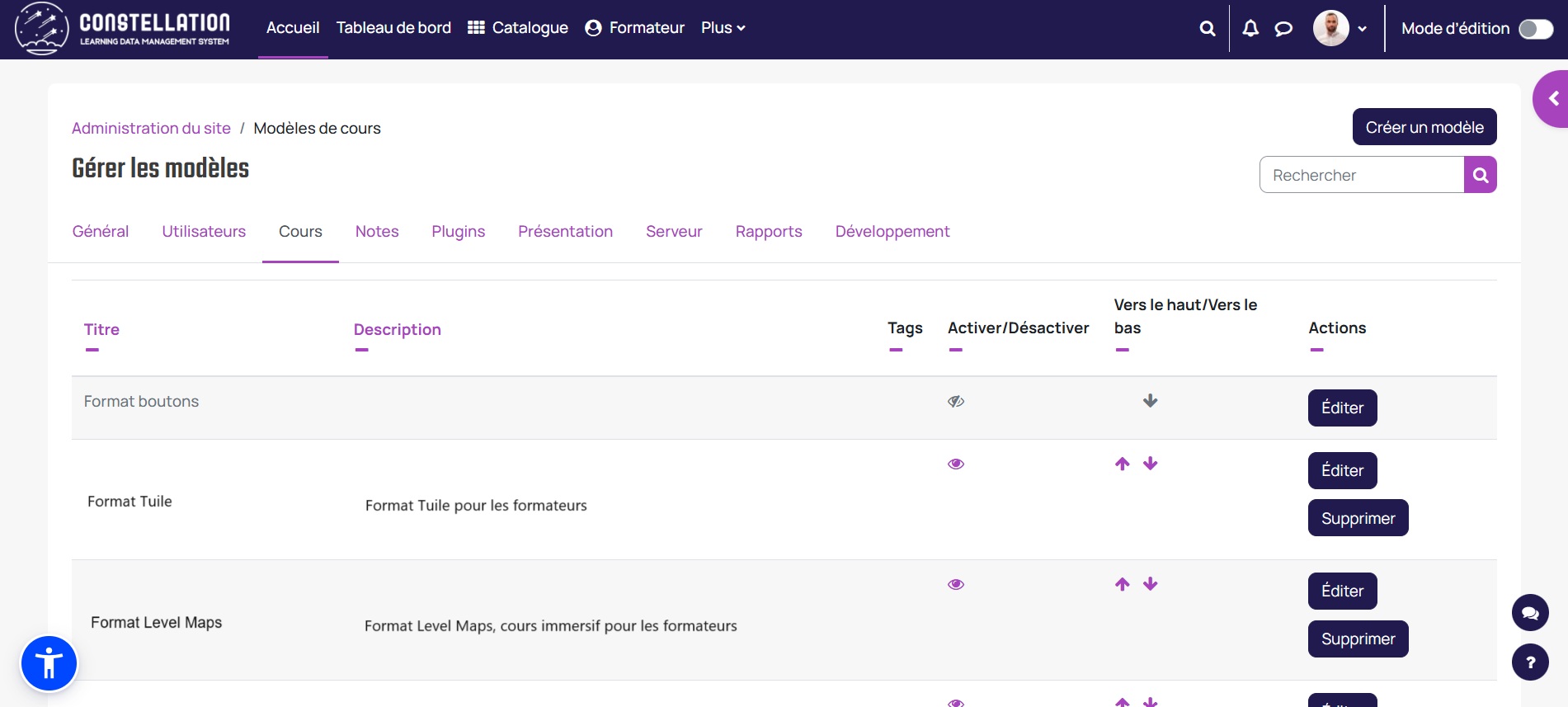
Etape 1 : Créer un cours template
Pour paramétrer votre premier template de cours avec Kickstart, vous pouvez créer un cours ou repartir d’un cours existant, et appliquer les paramétrages que vous jugez pertinents et nécessaires pour le déploiement de chaque cours comme le nombre de sections, le type de navigation…
Etape 2 : Sauvegarder le cours template
Une fois que votre cours vous parait cohérent et utilisable comme template, vous pouvez le sauvegarder au format Moodle .mbz.
Pour générer la sauvegarde de votre cours, rendez-vous sur notre P’tit Livret LMS « Sauvegarde de cours ».
Etape 3 : Configurer le modèle, basé sur le cours template
A présent, vous pouvez venir créer votre premier modèle de cours. Pour cela, rendez-vous dans l’administration du site, dans l’onglet cours puis cliquez sur « Gérer les modèles ». Cliquez ensuite sur le bouton « Créer un modèle ».
Pour votre modèle vous devez renseigner :
- Le titre du modèle
- La description (non obligatoire)
- Les tags (non obligatoire)
- Le fichier de sauvegarde de votre cours template préalablement généré au format Moodle .mbz.
- Sur la version pro, vous pouvez restreindre l’utilisation de ce modèle. Il est possible de restreindre par cohorte, par catégorie de cours ou par rôle (uniquement pour les gestionnaires ou formateurs par exemple).
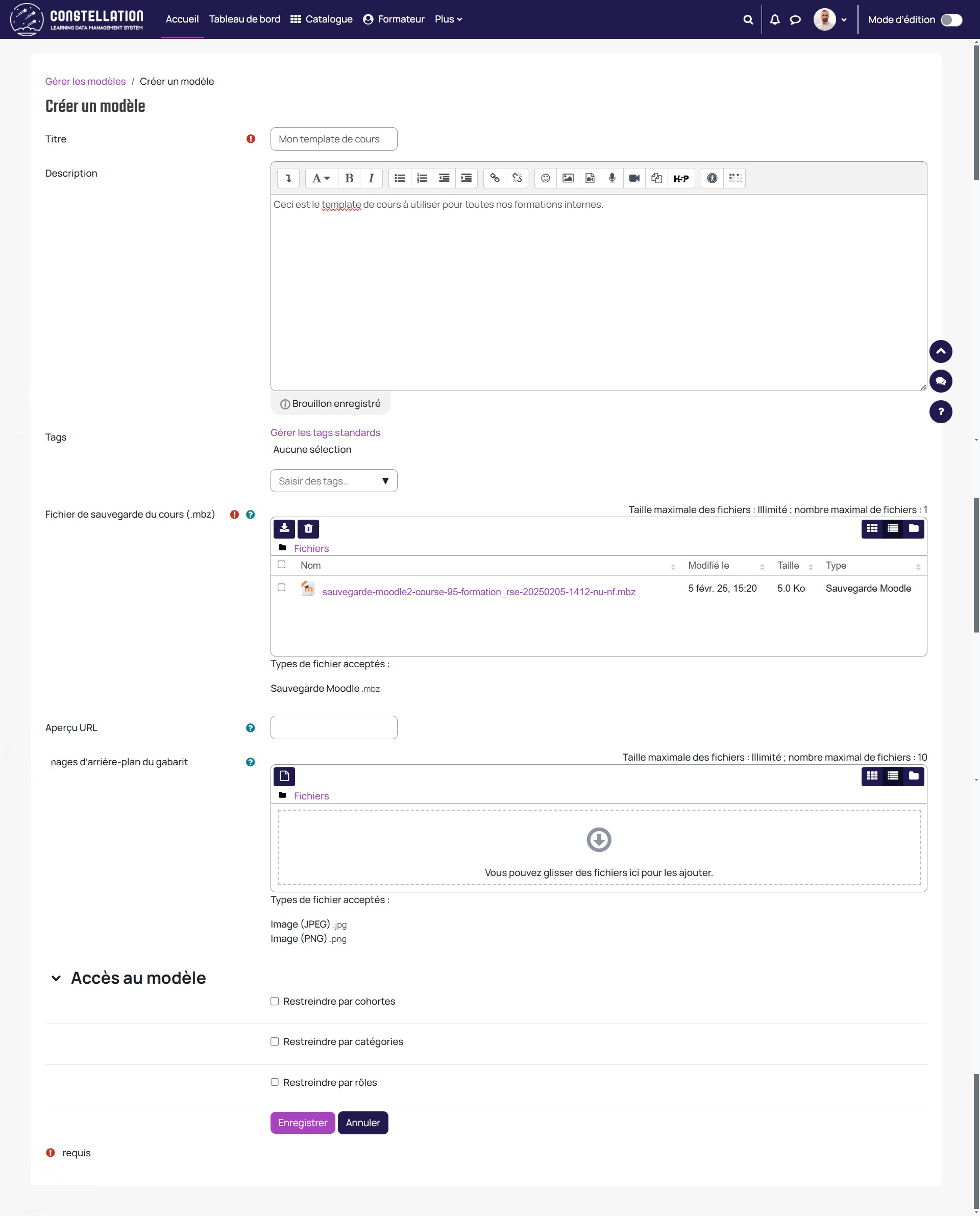
Une fois que tous les réglages sont cohérents, vous pouvez enregistrer le modèle.
Etape 4 : Utiliser le template de cours
Pour pouvoir utiliser ce template dans vos cours, il vous suffit de créer un cours sur la thématique de votre choix et de sélectionner le format de cours « Kickstart ». Enregistrez les éléments créés.
Vous accédez ensuite aux templates de cours disponibles, que vous avez pu configurer.
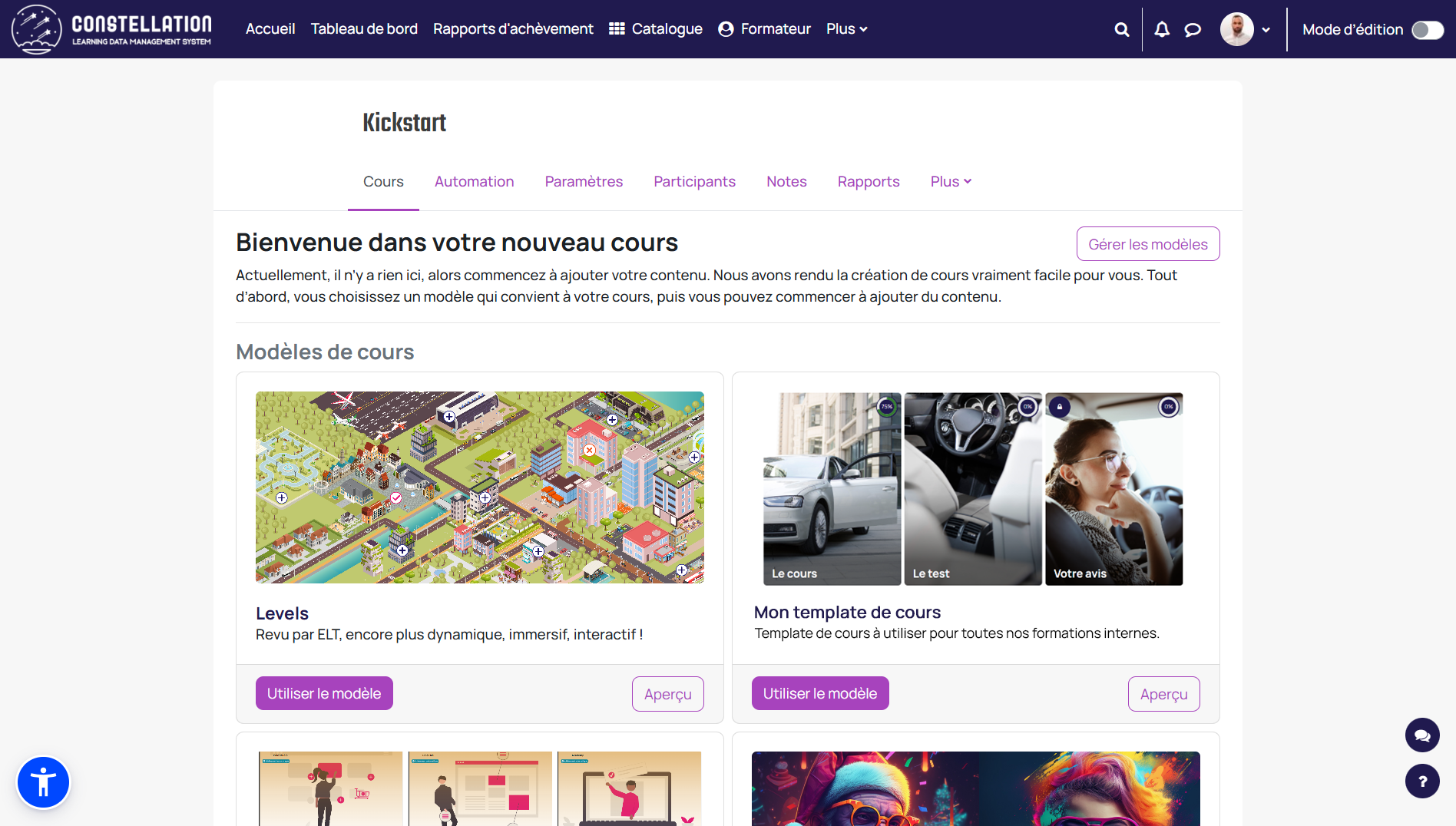
Vous n’avez plus qu’à choisir le template que vous souhaitez et intégrer les activités et ressources pédagogiques pour former votre cours !
Utilisation pédagogique du plugin Kickstart
Le plugin Kickstart permet d’aller plus vite dans la création de vos cours Moodle. Il est aussi précieux pour assurer une cohérence globale au niveau de la structuration de vos cours.
Bien évidemment, le formateur peut modifier les éléments qui ont été embarqués dans le template pour que cela soit plus en accord avec ses contenus pédagogiques.
Le plugin permet de s’assurer que la structure des cours est uniformisée. Cela facilite la compréhension de la navigation au sein des cours par les apprenants.
Notre rubrique Amazing Moodle Plugins vous propose de découvrir une sélection de plugins spécialement sélectionnés et testés par notre équipe LMS Moodle certifiée.
Diversifiez, améliorez et rendez votre plateforme LMS Moodle la plus fonctionnelle grâce à ces retours de test de nos experts Moodle.
Pour tout besoin d’une assistance experte en matière d’hébergement, de personnalisation, de formation, de démonstration, ou toute question à propos de Moodle, n’hésitez pas à nous contacter.
E-learning Touch’ Moodle Partner Premium officiel